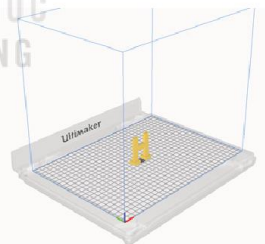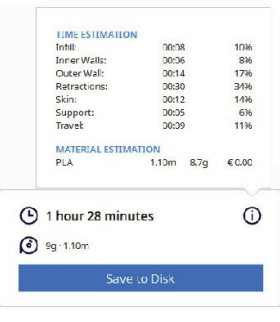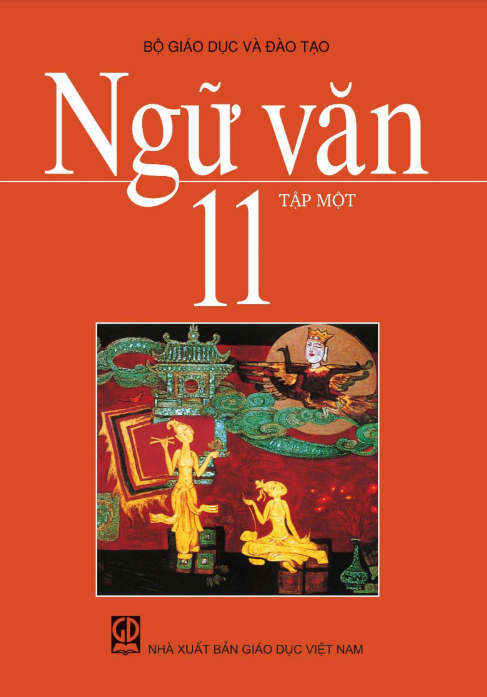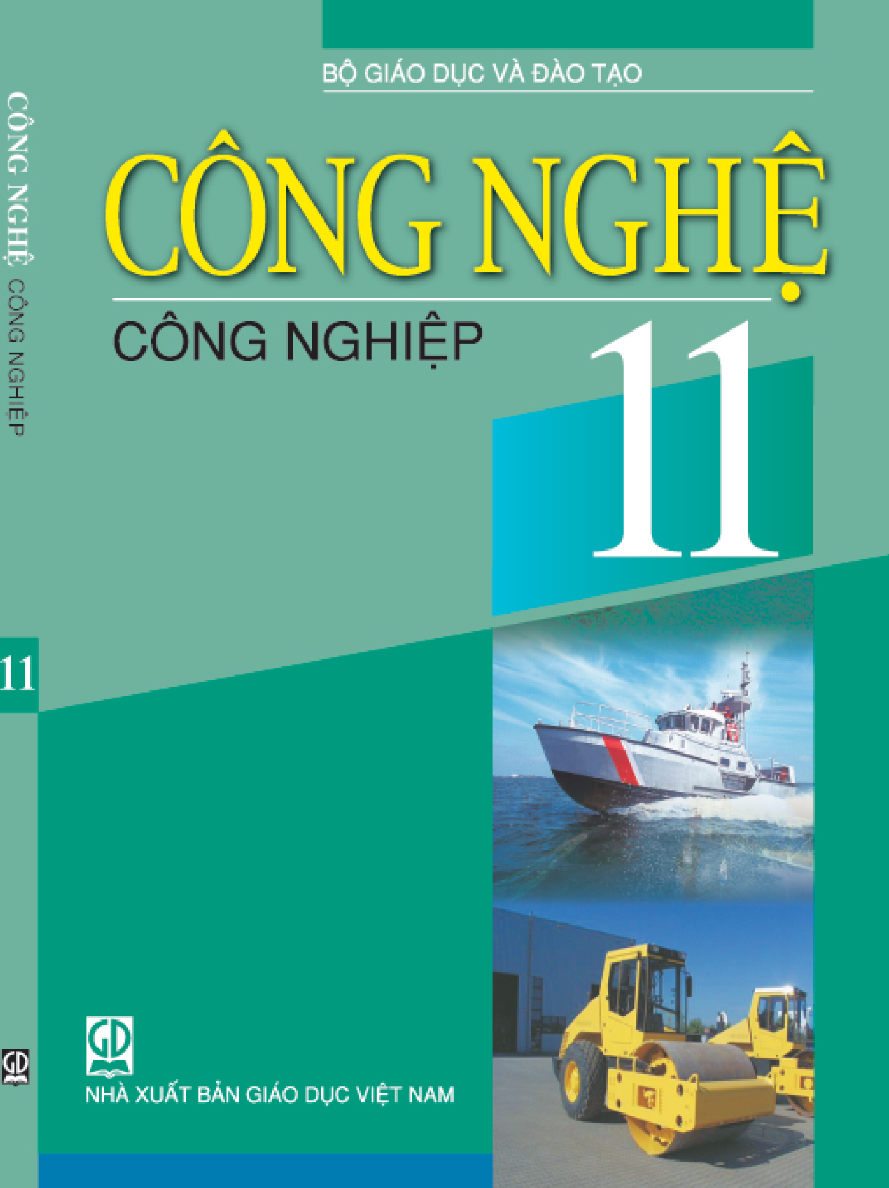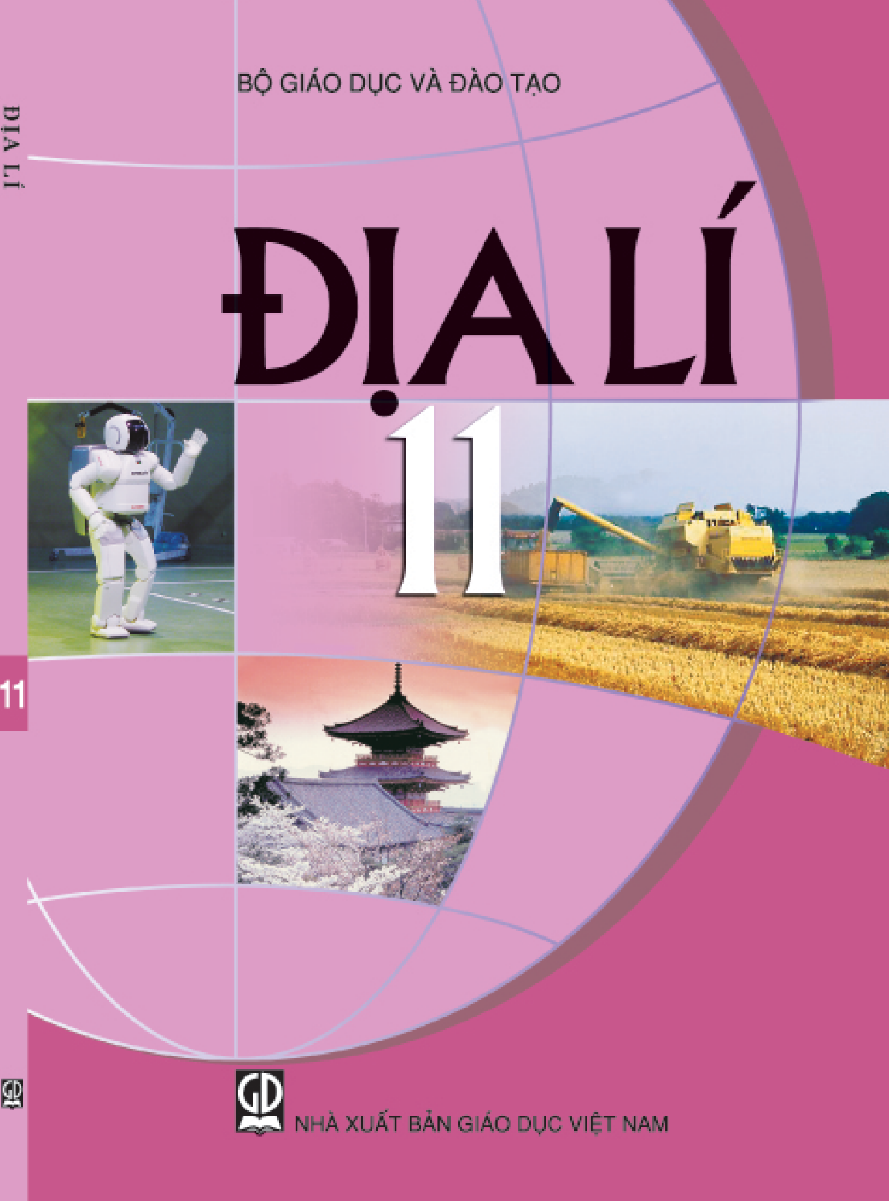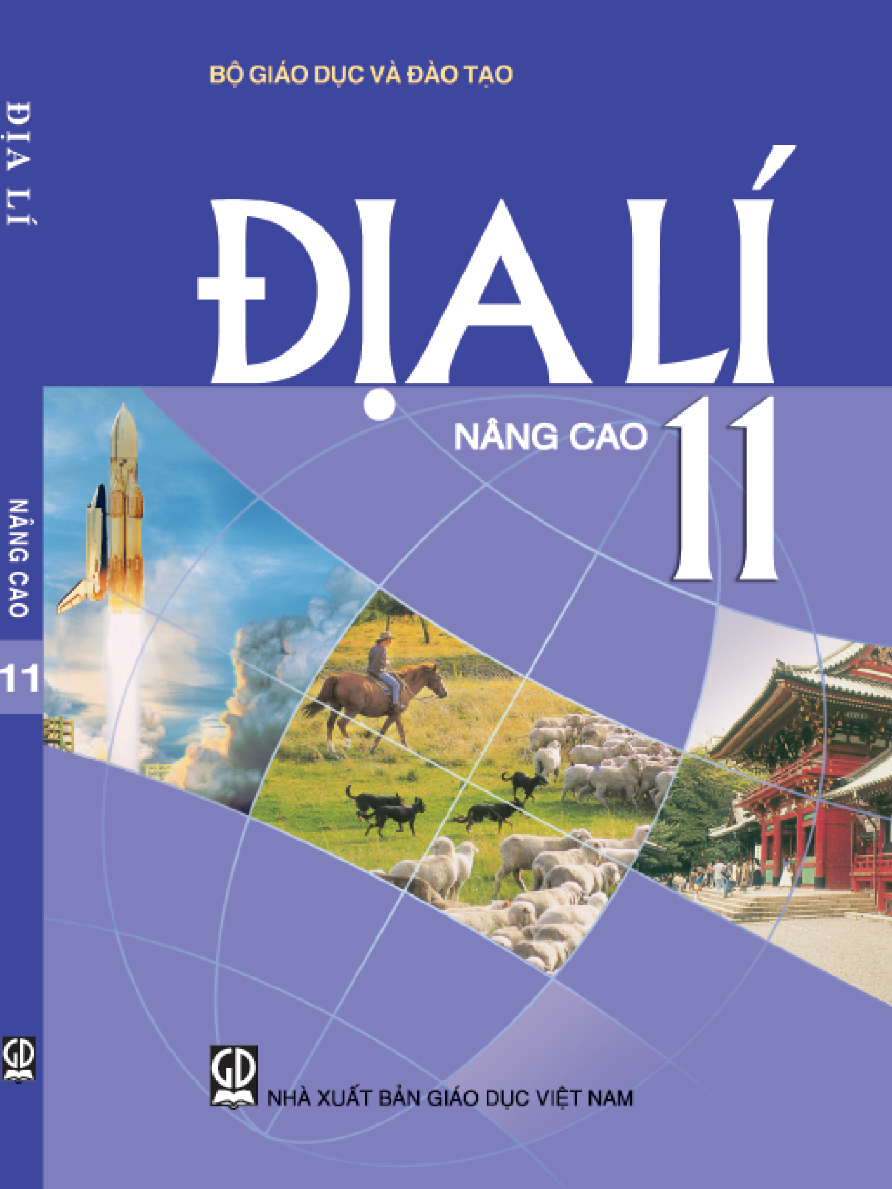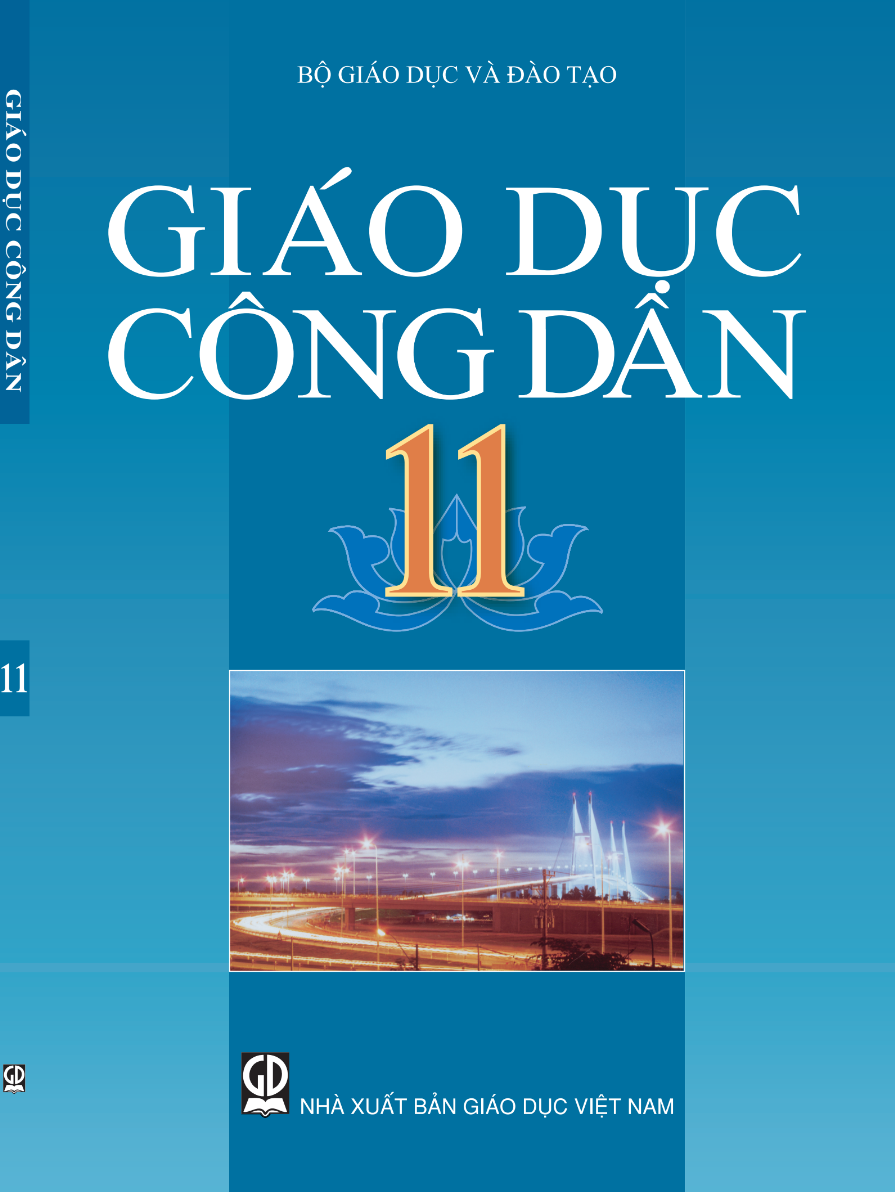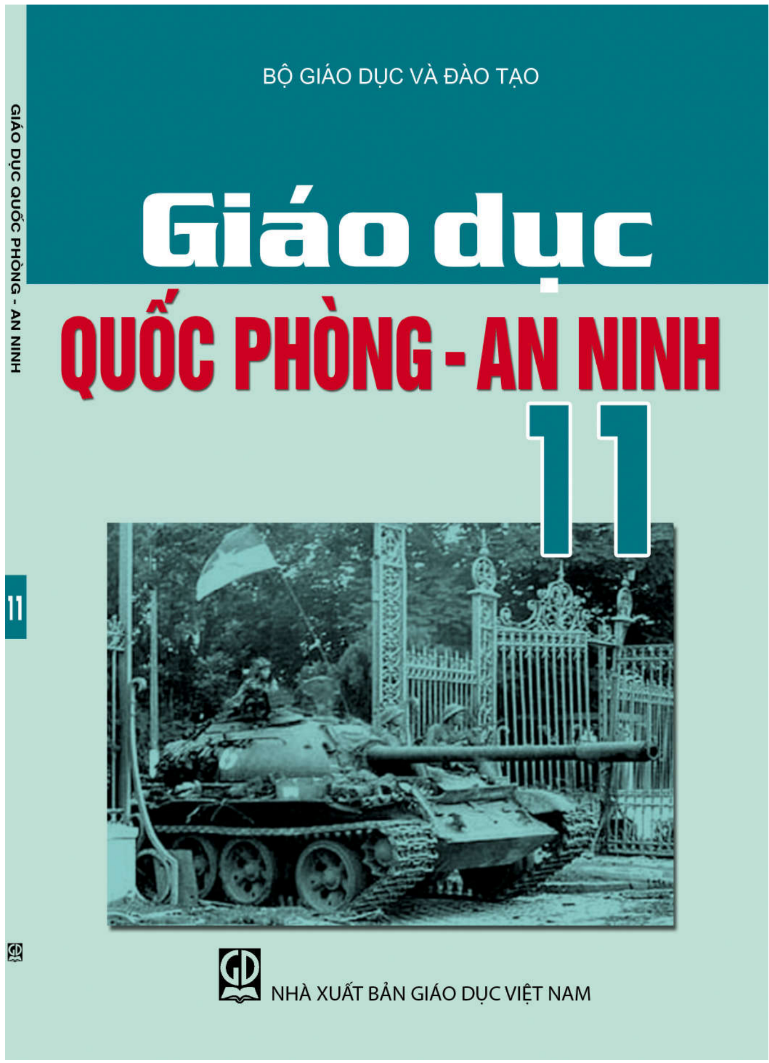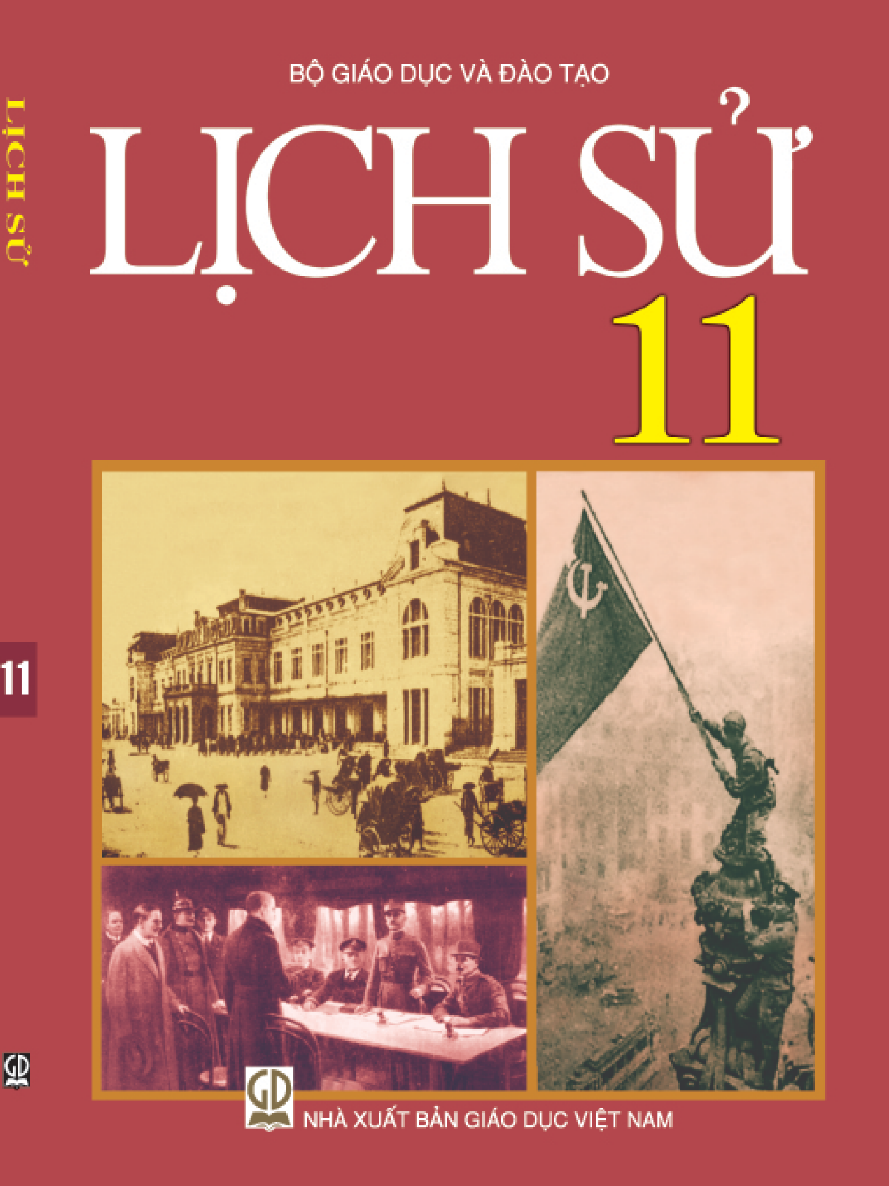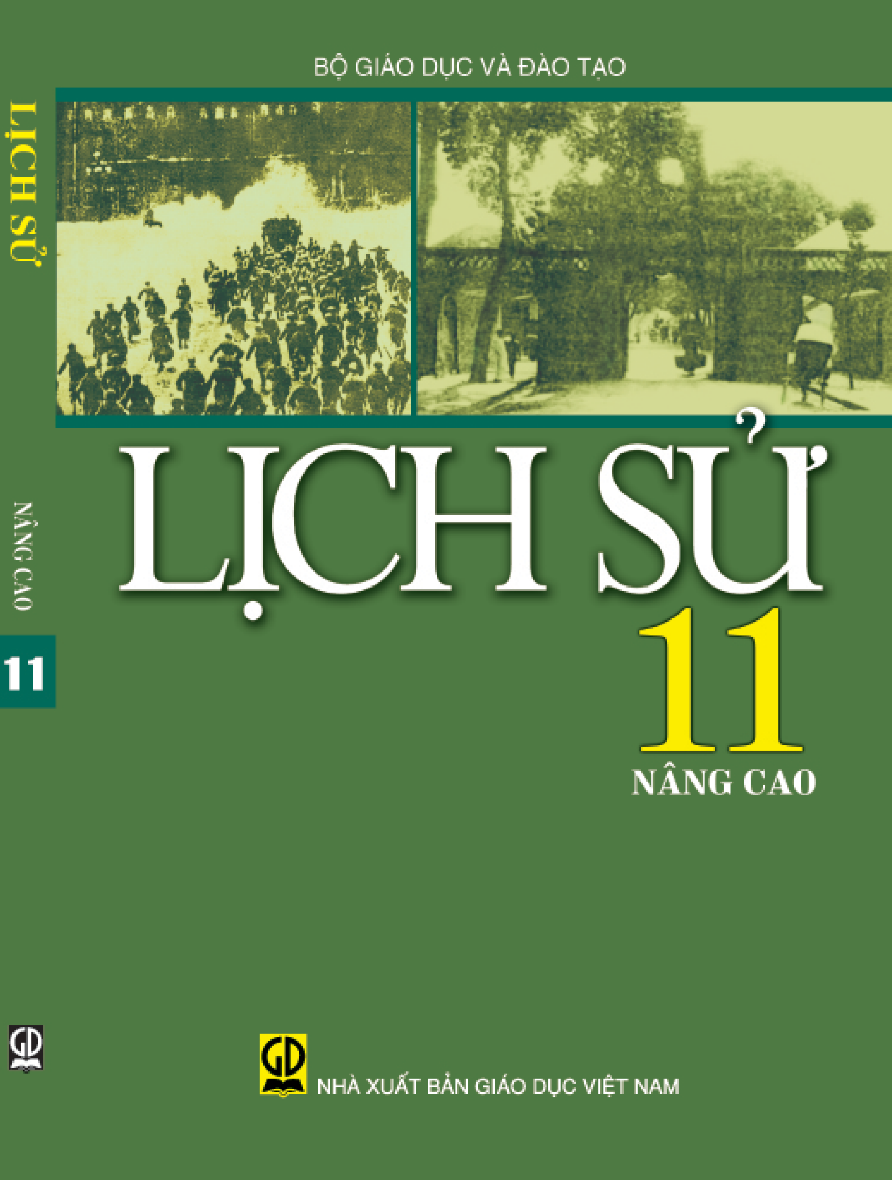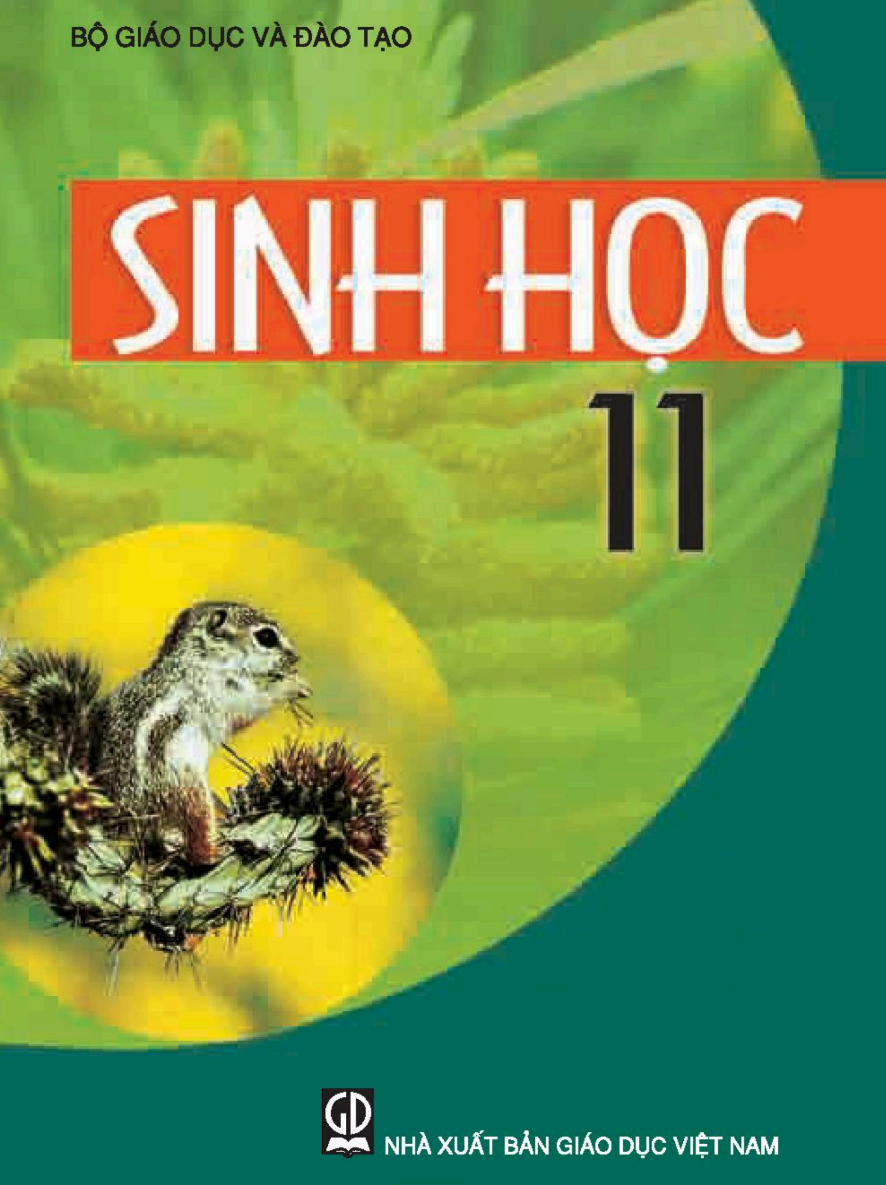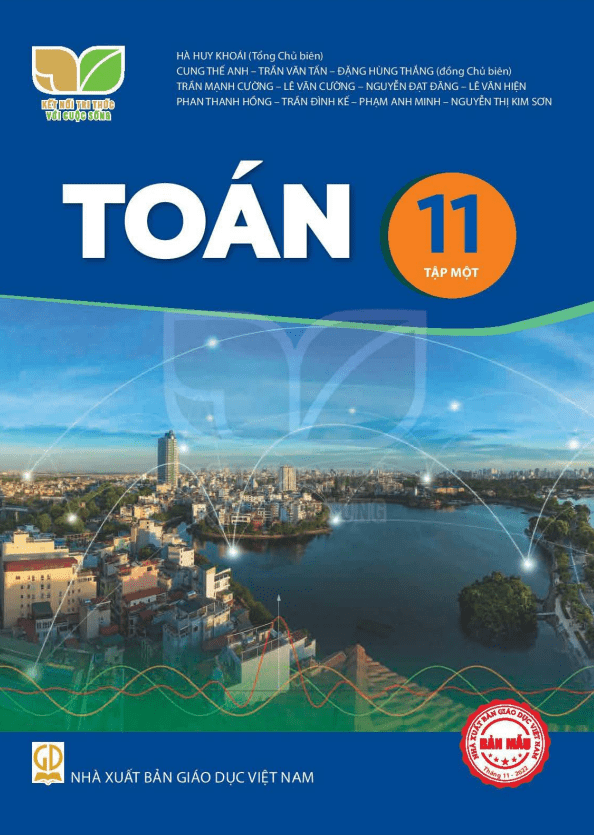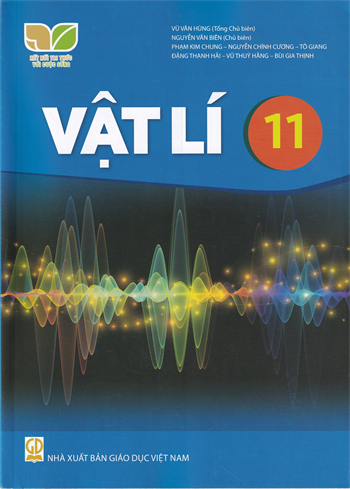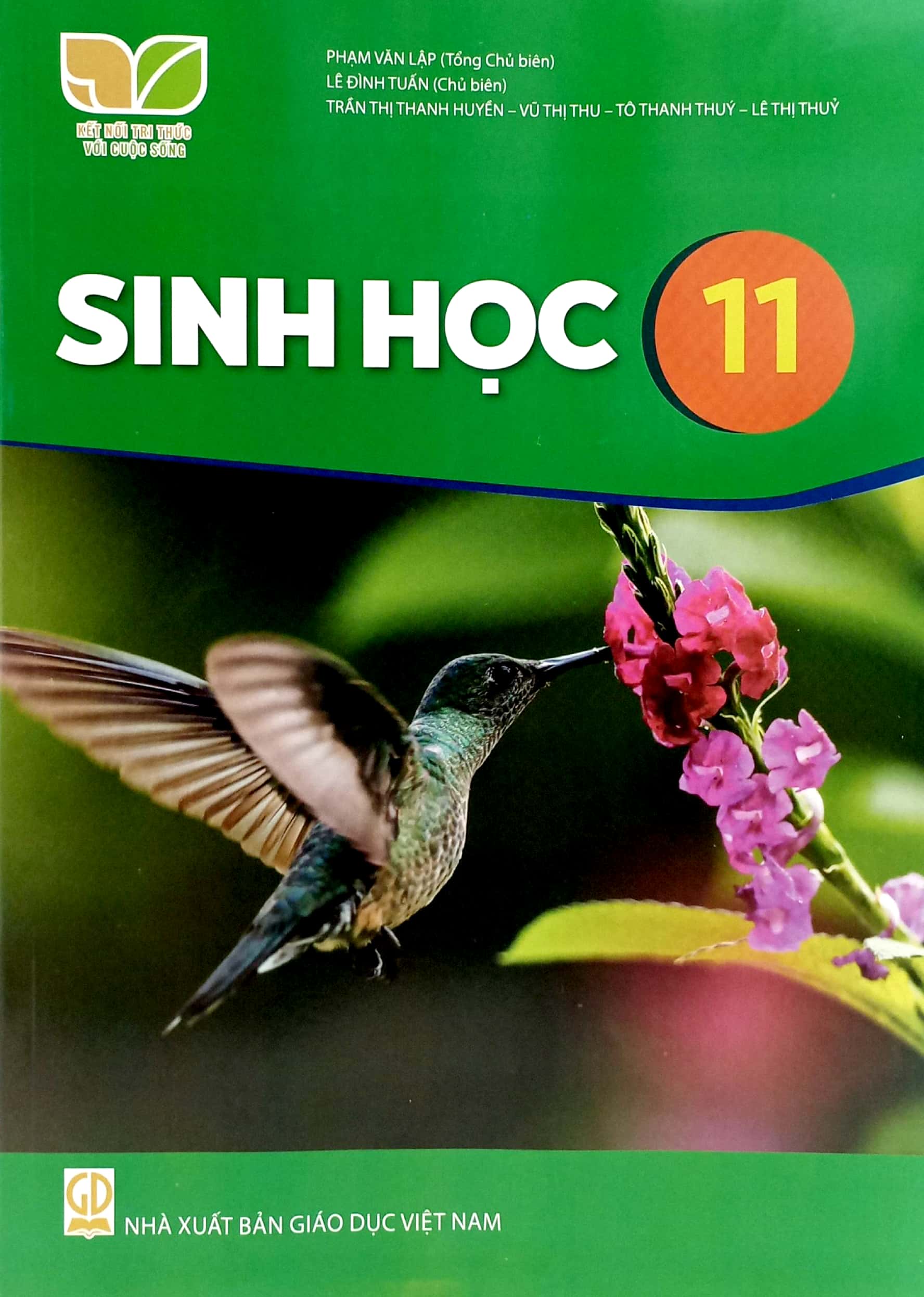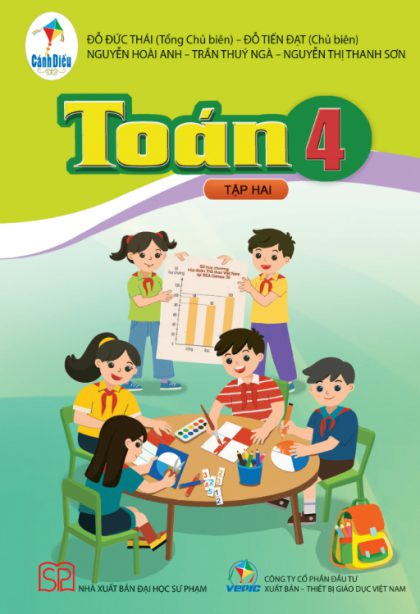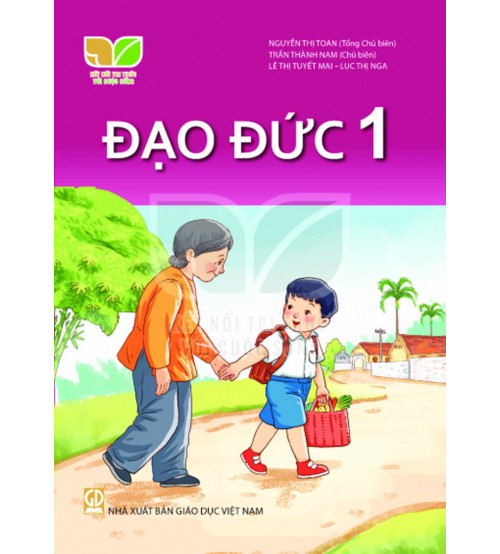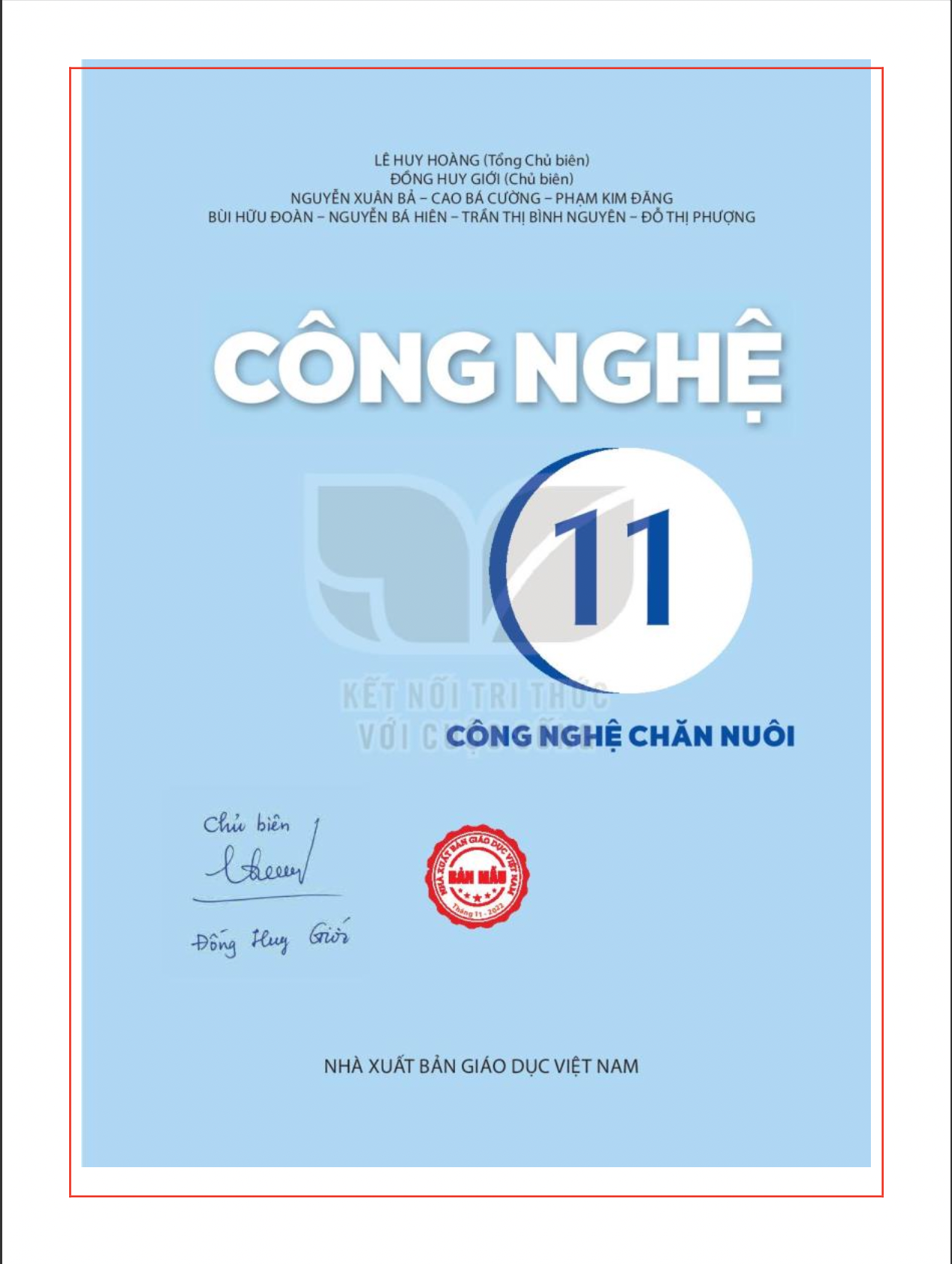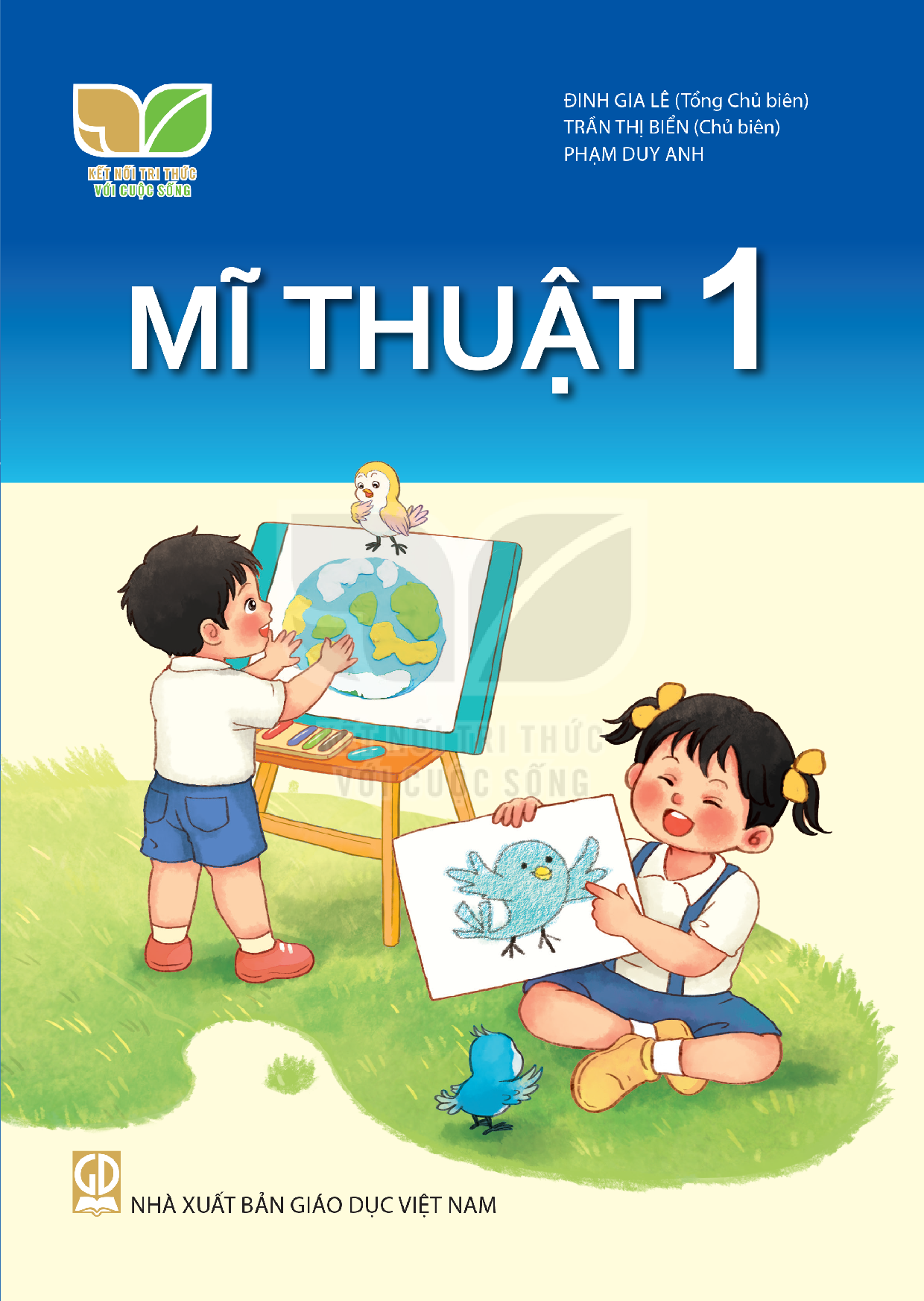(Trang 52)
Sau khi học xong bài này, em sẽ:
Lập trình, kết nối và in được vật thể đơn giản bằng máy in 3D.
I – GIỚI THIỆU
Công nghệ in 3D hiện nay được sử dụng ngày càng rộng rãi trong nhiều lĩnh vực sản xuất và đời sống. Việc hiểu và nắm được các bước cơ bản để thiết lập, kết nối và in một vật thể bằng máy in 3D là cần thiết giúp người học có tầm nhìn tổng quan về công nghệ tạo hình ngày càng trở nên phổ biến hiện nay. Dự án này với vật thể cần in đơn giản, dễ hiểu nhằm mục đích cung cấp kiến thức cơ bản để người học có thể tự thiết lập các chế độ in, xuất tập tin sử dụng trực tiếp cho máy in 3D phổ biến dạng FDM.
II – NHIỆM VỤ
| Sử dụng phần mềm in 3D để thiết lập chế độ in, xây dựng đường in cho vật thể in (Hình 11.1). Học sinh sẽ thực hiện thiết lập chế độ in cho một chữ cái in hoa đầu tiên trong tên của mình có kích thước khuôn khổ của chữ là 20x20x20 mm. Học sinh có thể trực tiếp tải tập tin .stl của các chữ cái in hoa trên internet. |
Hình 11.1. Chữ H có chân đế |
III – TIẾN TRÌNH THỰC HIỆN
- Tải vật thể cần in và cài đặt vật thể in
Tải vật thể cần in trên phần mềm in 3D bằng cách mở tập tin chứa vật thể. Cài đặt vị trí, hướng và tỉ lệ của vật thể cần in.
- Cài đặt thông số in
Cài đặt thông số in để phần mềm in 3D thực hiện việc cắt lớp và hình thành đường in.
- Cắt lớp và xem trước đường in
Tiến hành cắt lớp và hình thành đường in. Sử dụng chức năng hiển thị theo lớp và mô phỏng để quan sát đường in. Tiến hành kiểm tra các đường in đặc biệt ở các vị trí cần khung hỗ trợ và hiệu chỉnh lại thông số đường in khi cần thiết.
- Kết nối với máy in
Thực hiện kết nối máy in theo một trong hai cách sau:
+ In qua thẻ nhớ với máy in 3D không kết nối với phần mềm.
+ In trực tiếp với máy in 3D kết nối với phần mềm.
(Trang 53)
IV – ĐÁNH GIÁ SẢN PHẨM
Tự nhận xét và đánh giá bài làm theo hướng dẫn của giáo viên.
1. Đánh giá kết quả hình thành đường in
Sau khi hoàn thành quá trình mô phỏng đường in trên phần mềm in 3D, học sinh sẽ: – Chụp được hình ảnh vật thể in với đầy đủ đường in. – Trích xuất được tập tin .gcode cho vật thể cần in.
2. Đánh giá ảnh hưởng thông số in tới kết quả in
Bảng việc so sánh thời gian in và khối lượng vật liệu in khi thay đổi chiều dày của lớp in, tỉ lệ điền đầy cho hai trường hợp khác nhau.
– Đánh giá thời gian in và khối lượng vật liệu in khi thay đổi chiều dày của lớp in, tỉ lệ điền đầy cho hai trường hợp khác nhau.
– Đánh giá thời gian in và kết cấu hỗ trợ khi thay đổi đường in vật thể từ đó xác định hướng in hiệu quả hoặc thay đổi kết cấu vật thể in để giảm kết cấu hỗ trợ nếu có thể.
V – THÔNG TIN BỔ TRỢ
1. Giới thiệu giao diện phần mềm CURA
Hiện nay có nhiều phần mềm in 3D để thực hiện việc thiết lập chương trình và kết nối máy in 3D. Sau đây là thông tin bổ trợ về phần mềm CURA. Giao diện phần mềm CURA được thể hiện trên Hình 11.2. Giao diện phần mềm CURA có các chức năng cơ bản sau:
– Thanh menu có các chức năng tải và trích xuất tập tin (Files), hiệu chỉnh (Edit), hiển thị (View), cài đặt (Settings), thiết lập định dạng phần mềm (Preferences),...
– Thanh công cụ chức năng với ba bước cơ bản: chuẩn bị vật thể in (PREPARE), hiển thị đường in và mô phỏng quá trình in (PREVIEW); kết nối máy in 3D (MONITOR).
– Nút bấm tải tập tin.
– Hộp chức năng cài đặt thông số máy in (Preset printers).
– Hộp chức năng cài đặt thông số in (Print settings).
– Màn hình hiển thị không gian làm việc của máy in và vật thể in.
– Thanh công cụ góc nhìn cho phép nhìn vật thể theo các góc nhìn khác nhau.
– Nút bấm cắt lớp (Slice) để phần mềm tiến hành cắt lớp và hình thành đường in.
– Nút bấm lưu (Save to disk) sẽ hiển thị sau khi bấm nút cắt lớp.
– Nút bấm in qua máy in (Print via tên máy in) sẽ hiển thị khi máy in 3D được kết nối với phần mềm CURA.
(Trang 54)
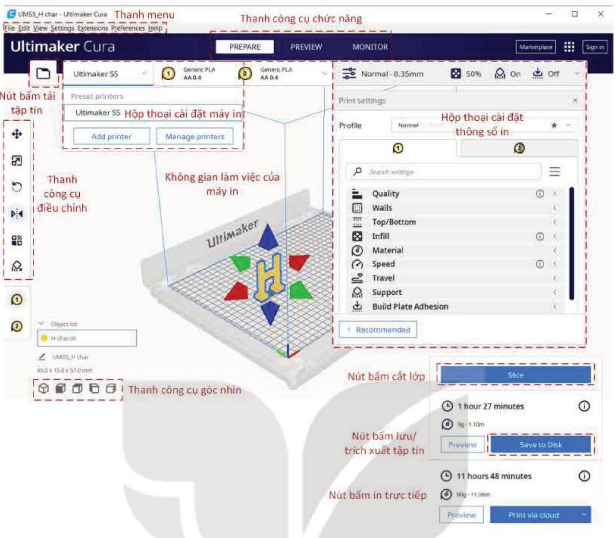
Hình 11.2. Giao diện phần mềm CURA
2. Cài đặt vật thể in
| Lựa chọn nút PREPARE trên thanh công cụ chức năng. Học sinh có thể sử dụng một trong hai cách sau để tải tập tin 3D vào môi trường của phần mềm CURA. (1) Từ thanh menu lựa chọn Files>Open file(s). (2) Chọn biểu tượng tải tập tin Hộp thoại mở tập tin sẽ hiển thị, học sinh lựa chọn tập tin của vật thể 3D cần in (một trong các định dạng tập tin .stl, obj, 3mp). Vật thể cần in sẽ hiển thị trong không gian làm việc của máy in như Hình 11.3. Sử dụng các biểu tượng trong thanh công cụ điều chỉnh để cài đặt vật thể in. Chọn mô hình vật thể 3D và chọn một trong các biểu tượng sau để thực hiện các phép cài đặt: (1) Biểu tượng Move (T) để di chuyển vật thể theo các trục X, Y, Z. (2) Biểu tượng Scale (S) để phóng to, thu nhỏ vật thể in. |
Hình 11.3. Hiển thị mô hình trong phần mềm in 3D |
(3) Biểu tượng Rotate (R) theo ba trục X, Y và Z để xoay vật thể theo đúng hướng in mong muốn. Hình 11.4 mô tả phép quay quanh trục Z bằng cách chỉ vào mũi tên màu xanh dương theo chiều muốn quay.
(4) Biểu tượng Mirror (M) để lấy đối xứng vật thể theo các chiều X, Y, Z.
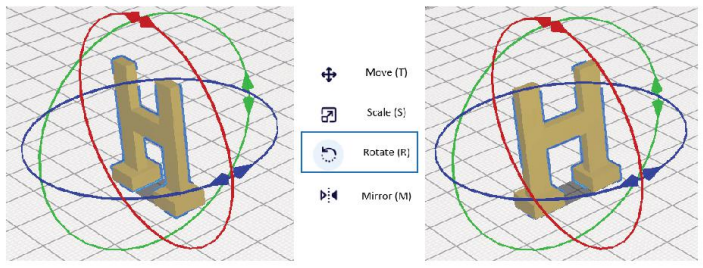
Hình 11.4. Cài đặt vật thể in trên phần mềm CURA
3. Cài đặt thông số in
Học sinh có thể lựa chọn một trong hai định dạng cài đặt mặc định và cài đặt tùy chỉnh:
– Lựa chọn thông số dạng cài đặt mặc định:
Phần mềm Cura đã thiết lập bộ thông số in tiêu chuẩn cho vật liệu PLA theo các chất lượng in khác nhau, người dùng có thể sử dụng trực tiếp bằng cách lựa chọn tới tập tin thông số in mặc định sẵn có từ thanh menu chọn Preferences>Configure Cura>Profiles. Các thông số mặc định tương ứng với lựa chọn bên trái sẽ được cập nhật vào bảng thông số bên phải màn hình (Hình 11.5).
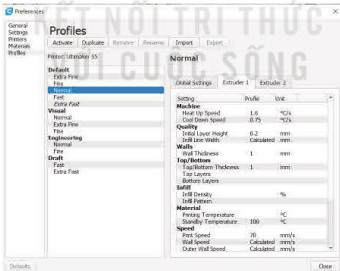
Hình 11.5. Thông số in mặc định
– Lựa chọn cài đặt thông số dạng tùy chỉnh:
Trong hộp thoại Print settings, bấm vào nút Custom ở góc dưới bên phải, hộp thoại cài đặt nhanh Hình 11.6a sang hộp thoại cài đặt tùy chỉnh Hình 11.6b.
Bấm nút Recommended để chuyển đổi từ hộp thoại Hình 11.6b sang hộp thoại cài đặt nhanh Hình 11.6a.
(Trang 56)
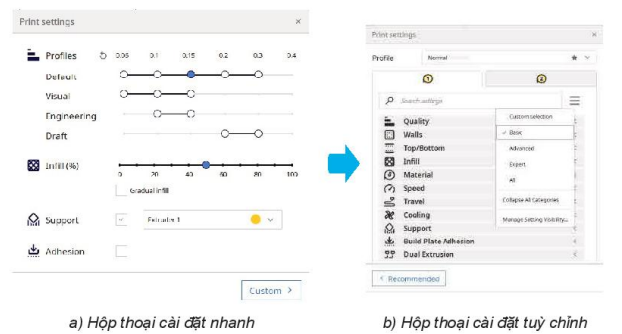
Hình 11.6. Các thông số cài đặt khi in
a) Hộp thoại cài đặt nhanh
b) Hộp thoại cài đặt tùy chỉnh
Lần lượt thiết lập các thông số in tham khảo trong hộp thoại cài đặt tùy chỉnh khi sử dụng đầu in có đường kính 0,4 mm, vật liệu nhựa PLA có đường kính dây nhựa 1,75 mm theo giao diện phần mềm Hình 11.7 như sau:
+ Chiều dày lớp in: Quality>Layer height (mm)>0.35
+ Chiều dày lớp viền ngoài: Wall>Wall thickness (mm)>0.4
+ Số lớp viền ngoài: Wall>Wall count (mm)>2
+ Bề dày lớp đế và lớp trên: Top/Bottom>Bottom/Top thickness (mm)>0.6
+ Mức độ điền đầy: Infill>Fill Density (%)>50
+ Nhiệt độ in: Material>Print temperature (C): 200
+ Tốc độ in: Speed>Print speed (mm/s)>40
+ Rút nhựa Travel>Enable retraction>Chọn
+ Đầu in kết cấu hỗ trợ: Support>Support Extruder>Extruder 1
+ Dạng kết cấu hỗ trợ: Support>Support Placement>Everywhere
+ Góc cần kết cấu hỗ trợ: Support>Support Overhang Angle>45
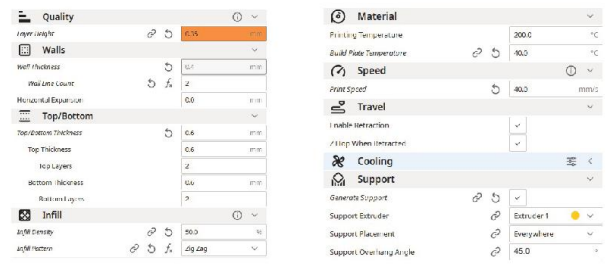
Hình 11.7. Giao diện cài đặt thông số in
![]() Thông tin bổ sung
Thông tin bổ sung
| Chiều dày lớp in: Chiều dày lớp in liên quan đến độ kết dính giữa các lớp, thời gian in và độ mịn của vật thể in. Chiều dày lớp in thường được chọn nhỏ hơn đường kính đầu in để đảm bảo dính kết giữa các lớp (Hình 11.8). Mức độ điền đầy vật thể in: Tỉ lệ theo % đánh giá mức độ điền đầy của đường in bên trong vật thể in. Ở chế độ cài đặt nâng cao, còn có thể cho phép lựa chọn khoảng cách giữa các đường in thay bằng mức độ điền đầy. Tùy theo mức độ điền đầy hay khoảng cách giữa hai đường in, các vật thể in có độ rỗng/đặc khác nhau sẽ được tạo ra (Hình 11.8b). Kiểu điền đầy: Phần mềm cho phép người dùng lựa chọn các kiểu điền đầy khác nhau như đường zig-zag, dạng lưới. Tốc độ in: Tốc độ cơ bản nhất là tốc độ di chuyển của đầu in theo phương X, Y đơn vị milimét/giây. Tốc độ in lớp đế (nên chậm để đảm bảo lớp đế dính với mặt in), tốc độ in bên trong vật thể, không liên quan đến chất lượng bề mặt ngoài nên có thể chạy với tốc độ cao. Tốc độ lớp bề mặt đường viền bên ngoài vật thể cần đặt thấp để đảm bảo chất lượng mặt ngoài mịn và đồng đều. Rút vật liệu: Thông số này sẽ đảm bảo cho nhựa sẽ không bị vương vãi khi di chuyển không in vì dây nhựa đã được rút lại cuộn nhựa. Lựa chọn chế độ rút vật liệu in bao gồm tốc độ và khoảng cách cuộn lại dây nhựa. |
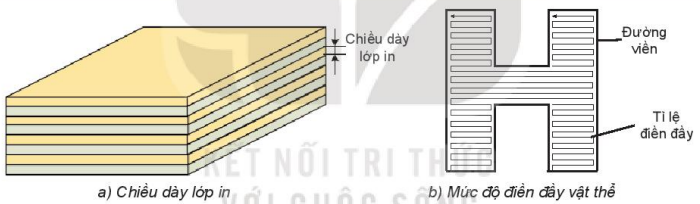
Hình 11.8. Mô tả một số thông số in
a) Chiều dày lớp in
b) Mức độ điền đầy vật thể
Đường viền
Tỉ lệ điền đầy
4. Cắt lớp và xem trước đường in
| Bấm nút Slice ở góc dưới bên phải để phần mềm CURA tiến hành cắt lớp và hình thành đường in. Hiển thị thông tin dự kiến của quá trình in Học sinh vào biểu tượng Info để xem thông tin chi tiết về thời gian in dự kiến và lượng vật liệu tiêu hao dự kiến. Từ đó học sinh có thể đánh giá và so sánh các quá trình in với các thông số cài đặt khác nhau (Hình 11.9). Chọn nút bấm PREVIEW trên thanh công cụ chức năng và chọn biểu tượng View>Layer View để hiển thị đường in theo lớp. Bấm nút chạy để mô phỏng quá trình in. Tiến hành kiểm tra các đường in, vị trí các kết cấu hỗ trợ và hiệu chỉnh lại nếu cần thiết (Hình 11.10). |
Hình 11.9. Quá trình in |
(Trang 58)
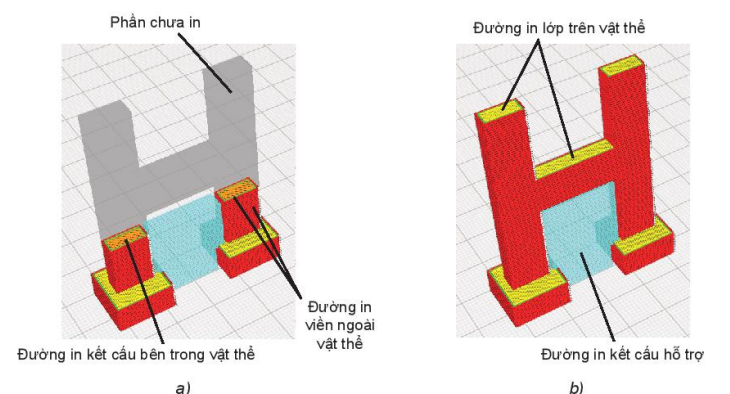
Hình 11.10. Hiển thị đường in vật thể theo lớp (a) và mẫu in sau khi mô phỏng (b)
Phần chưa in
Đường in kết cấu bên trong vật thể
Đường in viền ngoài vật thể
Đường in trên vật thể
Đường in kết cấu hỗ trợ
5. Kết nối với máy in 3D
Học sinh lựa chọn một trong hai cách sau để kết nối với máy in 3D.
Cách 1: In qua thẻ nhớ
Khi máy in 3D không được kết nối với phần mềm, tập tin sẽ được chuyển vào máy in 3D thông qua thẻ nhớ.
Trích xuất tập tin: Files>Export>G-code để lưu tập tin với định dạng .gcode hoặc bấm nút Save to Disk và lựa chọn định dạng tập tin .gcode để lưu (Hình 11.11a).
Kết nối máy in: Học sinh sao chép tập tin định dạng .gcode vào thẻ nhớ rồi nạp vào máy in 3D và sử dụng các chức năng trên giao diện điều khiển của máy in, lựa chọn tập tin và tiến hành quá trình in.
Cách 2: In trực tiếp
Khi máy in 3D đã được kết nối với phần mềm in 3D thông qua hình thức kết nối mắc định là dây cáp mạng hoặc mang không dây thì sẽ truyền lệnh in trực tiếp xuống máy in 3D. Một số phần mềm in 3D cho phép kết nối với máy in 3D thông qua cổng giao tiếp USB.
Kết nối máy in: Học sinh bấm nút Print via tên máy in để tiến hành in, quá trình in được theo dõi thông qua tab MONITOR trên thanh công cụ chức năng (Hình 11.11b).

Hình 11.11. Giao diện phần mềm hiển thị thông tin dự kiến của quá trình in
a) In qua thẻ nhớ
b) In trực tiếp
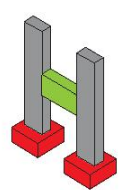
 .
.